教你如何设置outlook
- 格式:pdf
- 大小:121.02 KB
- 文档页数:2
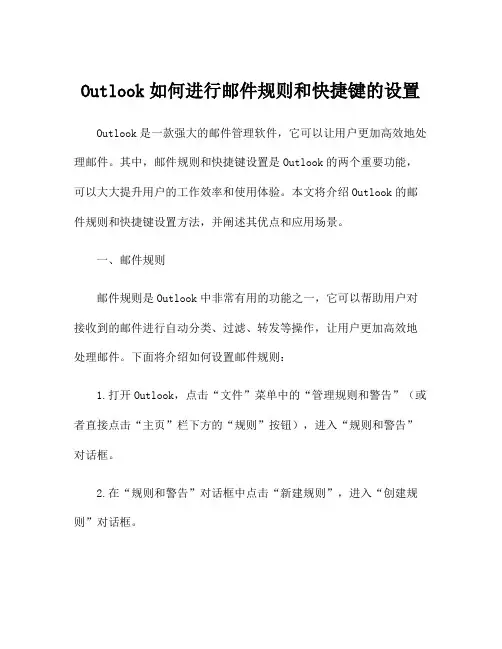
Outlook如何进行邮件规则和快捷键的设置Outlook是一款强大的邮件管理软件,它可以让用户更加高效地处理邮件。
其中,邮件规则和快捷键设置是Outlook的两个重要功能,可以大大提升用户的工作效率和使用体验。
本文将介绍Outlook的邮件规则和快捷键设置方法,并阐述其优点和应用场景。
一、邮件规则邮件规则是Outlook中非常有用的功能之一,它可以帮助用户对接收到的邮件进行自动分类、过滤、转发等操作,让用户更加高效地处理邮件。
下面将介绍如何设置邮件规则:1.打开Outlook,点击“文件”菜单中的“管理规则和警告”(或者直接点击“主页”栏下方的“规则”按钮),进入“规则和警告”对话框。
2.在“规则和警告”对话框中点击“新建规则”,进入“创建规则”对话框。
3.选择规则应用的范围,包括特定的邮件账户、特定的发件人、特定的收件人等等。
4.选择规则的条件,包括邮件的主题、内容、附件等等。
5.选择规则的操作,包括把邮件移动到特定的文件夹、删除邮件、转发邮件等等。
6.点击“完成”按钮保存规则,就可以开始使用邮件规则了。
邮件规则的优点:1.可以帮助用户自动分类和整理邮件,节省时间和精力。
2.可以自动转发需要转发的邮件,让工作更加高效。
3.可以过滤垃圾邮件和广告邮件,避免对用户造成干扰。
邮件规则的应用场景:1.用户每天收到的邮件数量较多,希望能够自动分类和整理邮件。
2.用户需要把某些重要的邮件转发给其他人,希望能够自动转发邮件。
3.用户经常收到垃圾邮件和广告邮件,希望能够自动过滤掉这些邮件。
二、快捷键快捷键是Outlook中非常方便的功能之一,它可以帮助用户更加快捷地进行邮件处理操作,提高用户的工作效率。
下面将介绍如何设置Outlook的快捷键:1.打开Outlook,点击“文件”菜单中的“选项”按钮(或者直接点击页面上方的“文件”选项卡下方的“选项”按钮),进入“Outlook选项”对话框。
2.在“Outlook选项”对话框中选择“自定义功能区”选项卡,点击“快捷键”按钮,进入“自定义快捷键”对话框。
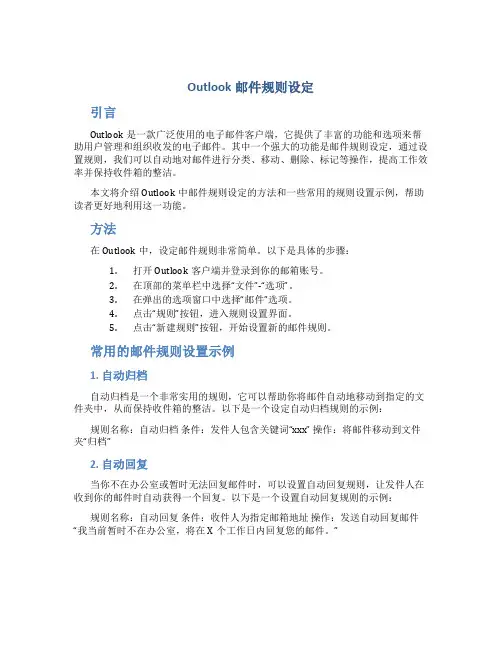
Outlook邮件规则设定引言Outlook是一款广泛使用的电子邮件客户端,它提供了丰富的功能和选项来帮助用户管理和组织收发的电子邮件。
其中一个强大的功能是邮件规则设定,通过设置规则,我们可以自动地对邮件进行分类、移动、删除、标记等操作,提高工作效率并保持收件箱的整洁。
本文将介绍Outlook中邮件规则设定的方法和一些常用的规则设置示例,帮助读者更好地利用这一功能。
方法在Outlook中,设定邮件规则非常简单。
以下是具体的步骤:1.打开Outlook客户端并登录到你的邮箱账号。
2.在顶部的菜单栏中选择“文件”-“选项”。
3.在弹出的选项窗口中选择“邮件”选项。
4.点击“规则”按钮,进入规则设置界面。
5.点击“新建规则”按钮,开始设置新的邮件规则。
常用的邮件规则设置示例1. 自动归档自动归档是一个非常实用的规则,它可以帮助你将邮件自动地移动到指定的文件夹中,从而保持收件箱的整洁。
以下是一个设定自动归档规则的示例:规则名称:自动归档条件:发件人包含关键词“xxx” 操作:将邮件移动到文件夹“归档”2. 自动回复当你不在办公室或暂时无法回复邮件时,可以设置自动回复规则,让发件人在收到你的邮件时自动获得一个回复。
以下是一个设置自动回复规则的示例:规则名称:自动回复条件:收件人为指定邮箱地址操作:发送自动回复邮件“我当前暂时不在办公室,将在X个工作日内回复您的邮件。
”3. 重要邮件提醒有时候我们会收到一些特别重要的邮件,我们希望能够及时获得通知。
通过设置重要邮件提醒规则,我们可以让收到的重要邮件弹出通知窗口,从而确保不会漏掉重要的信息。
以下是一个设置重要邮件提醒规则的示例:规则名称:重要邮件提醒条件:邮件类型为“重要” 操作:弹出通知窗口提醒4. 垃圾邮件过滤我们经常会收到一些垃圾邮件,这些邮件占据了收件箱的空间并干扰我们的工作。
通过设置垃圾邮件过滤规则,我们可以将这些垃圾邮件自动地移动到垃圾邮件文件夹中,并保持收件箱的整洁。
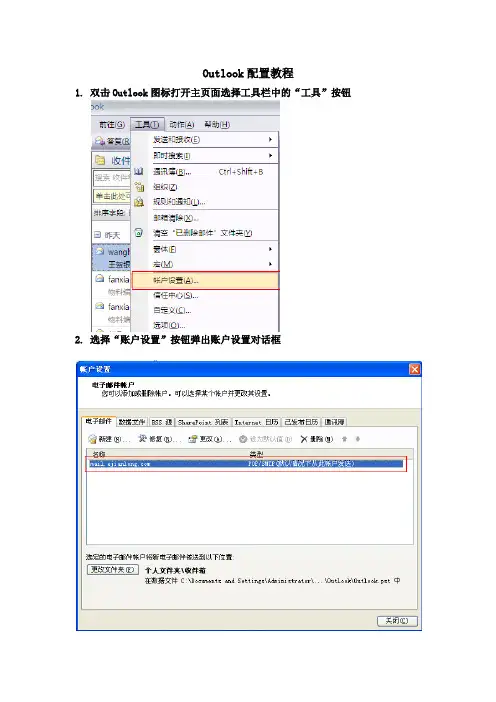
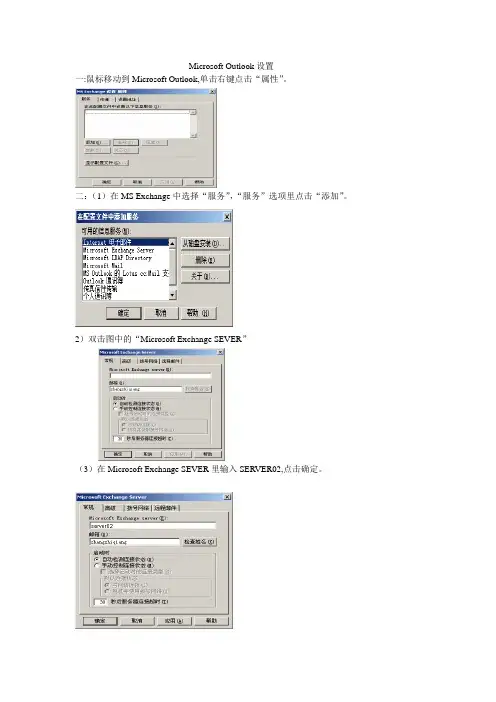
Microsoft Outlook设置
一:鼠标移动到Microsoft Outlook,单击右键点击“属性”。
二:(1)在MS Exchange中选择“服务”,“服务”选项里点击“添加”。
2)双击图中的“Microsoft Exchange SEVER”
(3)在Microsoft Exchange SEVER里输入SERVER02,点击确定。
三:(1)“服务”选项里点击“添加”出现。
双击图一中的“个人文件夹”。
(3)在查找范围中选择新的路径,一般选D盘(如无该OUTLOOK
文件夹,创建一个)。
(4)双击OUTLOOK文件夹进入,该文件夹中有*.pst文件则双击选择,若无则在文件名出输入建立一个,出现点击确定。
四:在MS Exchange中选择“传递”。
在“将新邮件传递到以下位置”:选择“个人文件夹”,点击“确定”。
五:打开“Microsoft Outlook”
(1)在“视图”中去掉“Outlook面板”的钩,选择“文件夹列表”。
(2)(a)在“工具”中选择“选项”如图一,
(一)
(b)选择“其他”如图二
(二)
(c)选择“自动存档”
(d)点击“浏览”,选择三中“个人文件夹”的地址点击确定。
(e)点击“自动存档”的“确定”,“选项”的“确定”。
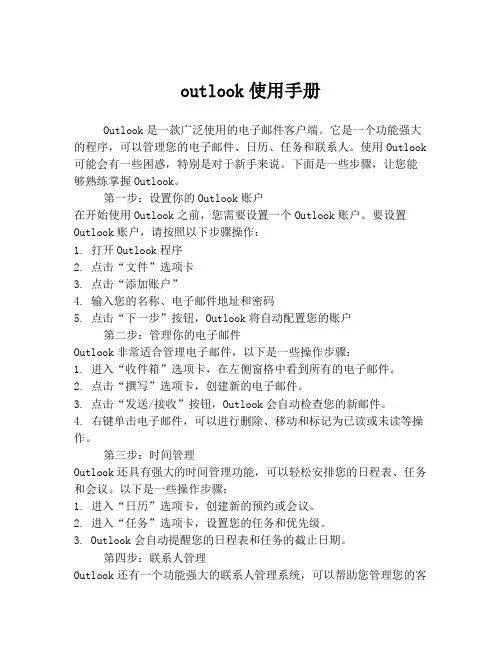
outlook使用手册Outlook是一款广泛使用的电子邮件客户端。
它是一个功能强大的程序,可以管理您的电子邮件、日历、任务和联系人。
使用Outlook 可能会有一些困惑,特别是对于新手来说。
下面是一些步骤,让您能够熟练掌握Outlook。
第一步:设置你的Outlook账户在开始使用Outlook之前,您需要设置一个Outlook账户。
要设置Outlook账户,请按照以下步骤操作:1. 打开Outlook程序2. 点击“文件”选项卡3. 点击“添加账户”4. 输入您的名称、电子邮件地址和密码5. 点击“下一步”按钮,Outlook将自动配置您的账户第二步:管理你的电子邮件Outlook非常适合管理电子邮件,以下是一些操作步骤:1. 进入“收件箱”选项卡,在左侧窗格中看到所有的电子邮件。
2. 点击“撰写”选项卡,创建新的电子邮件。
3. 点击“发送/接收”按钮,Outlook会自动检查您的新邮件。
4. 右键单击电子邮件,可以进行删除、移动和标记为已读或未读等操作。
第三步:时间管理Outlook还具有强大的时间管理功能,可以轻松安排您的日程表、任务和会议。
以下是一些操作步骤:1. 进入“日历”选项卡,创建新的预约或会议。
2. 进入“任务”选项卡,设置您的任务和优先级。
3. Outlook会自动提醒您的日程表和任务的截止日期。
第四步:联系人管理Outlook还有一个功能强大的联系人管理系统,可以帮助您管理您的客户和业务联系人。
以下是一些操作步骤:1. 进入“人员”选项卡,点击“新建联系人”按钮。
2. 添加联系人的姓名、电子邮件、地址和电话号码等基本信息。
3. 您还可以添加联系人的公司名称、职位和备注信息等。
4. 您可以在“人员”选项卡,管理和查看您保存的所有联系人信息。
总结Outlook是一款非常强大且功能丰富的应用程序。
使用这些步骤,您可以轻松地管理您的电子邮件、日历、任务和联系人信息。
当然,Outlook仍有许多功能,您可以自己进一步探索和学习。
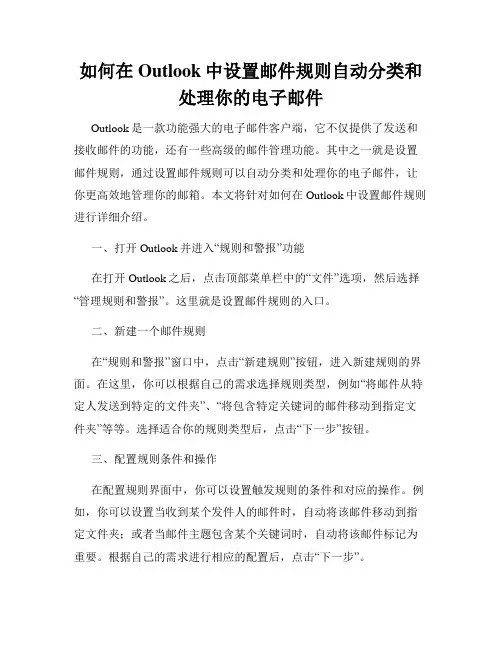
如何在Outlook中设置邮件规则自动分类和处理你的电子邮件Outlook是一款功能强大的电子邮件客户端,它不仅提供了发送和接收邮件的功能,还有一些高级的邮件管理功能。
其中之一就是设置邮件规则,通过设置邮件规则可以自动分类和处理你的电子邮件,让你更高效地管理你的邮箱。
本文将针对如何在Outlook中设置邮件规则进行详细介绍。
一、打开Outlook并进入“规则和警报”功能在打开Outlook之后,点击顶部菜单栏中的“文件”选项,然后选择“管理规则和警报”。
这里就是设置邮件规则的入口。
二、新建一个邮件规则在“规则和警报”窗口中,点击“新建规则”按钮,进入新建规则的界面。
在这里,你可以根据自己的需求选择规则类型,例如“将邮件从特定人发送到特定的文件夹”、“将包含特定关键词的邮件移动到指定文件夹”等等。
选择适合你的规则类型后,点击“下一步”按钮。
三、配置规则条件和操作在配置规则界面中,你可以设置触发规则的条件和对应的操作。
例如,你可以设置当收到某个发件人的邮件时,自动将该邮件移动到指定文件夹;或者当邮件主题包含某个关键词时,自动将该邮件标记为重要。
根据自己的需求进行相应的配置后,点击“下一步”。
四、检查和完成规则设置在规则设置的最后一步,你可以对自己刚刚配置的规则进行最后的检查和调整。
你可以预览配置的规则,确保它能够满足你的需求。
如果需要修改,可以点击“上一步”按钮返回到上一步进行修改。
当你确认无误后,点击“完成”按钮即可保存并启用该规则。
五、管理和编辑规则在你设置了邮件规则后,你可以在规则和警报窗口中对已有的规则进行管理和编辑。
你可以选择某个规则进行启用、禁用、编辑或删除。
这样你就可以根据自己的需要随时调整和修改邮件规则,使其更符合你的工作或个人习惯。
六、注意事项和建议在使用邮件规则时,有一些注意事项和建议需要注意:1. 及时清理垃圾邮件:设置邮件规则时,应将垃圾邮件移动到垃圾箱或删除,以免影响正常邮件的处理。
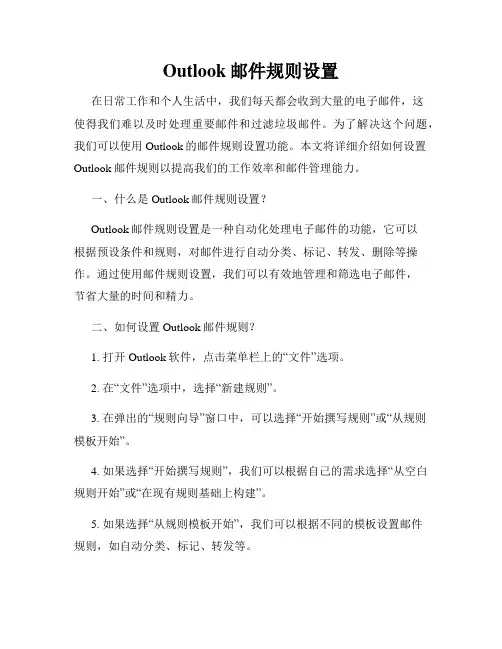
Outlook邮件规则设置在日常工作和个人生活中,我们每天都会收到大量的电子邮件,这使得我们难以及时处理重要邮件和过滤垃圾邮件。
为了解决这个问题,我们可以使用Outlook的邮件规则设置功能。
本文将详细介绍如何设置Outlook邮件规则以提高我们的工作效率和邮件管理能力。
一、什么是Outlook邮件规则设置?Outlook邮件规则设置是一种自动化处理电子邮件的功能,它可以根据预设条件和规则,对邮件进行自动分类、标记、转发、删除等操作。
通过使用邮件规则设置,我们可以有效地管理和筛选电子邮件,节省大量的时间和精力。
二、如何设置Outlook邮件规则?1. 打开Outlook软件,点击菜单栏上的“文件”选项。
2. 在“文件”选项中,选择“新建规则”。
3. 在弹出的“规则向导”窗口中,可以选择“开始撰写规则”或“从规则模板开始”。
4. 如果选择“开始撰写规则”,我们可以根据自己的需求选择“从空白规则开始”或“在现有规则基础上构建”。
5. 如果选择“从规则模板开始”,我们可以根据不同的模板设置邮件规则,如自动分类、标记、转发等。
6. 根据选择的方式,按照规则向导的指示,完成相关设置,包括选择条件、执行操作、添加例外等。
7. 点击“下一步”并按需对规则进行自定义设置,并确定应用此规则的邮件夹和时间范围。
8. 最后,命名和保存设置好的邮件规则,并点击“完成”按钮。
三、常见的Outlook邮件规则设置方法1. 邮件分类规则通过设置邮件分类规则,我们可以将不同类型的邮件自动分类至特定文件夹中,例如将工作邮件分类至“工作”文件夹、将私人邮件分类至“私人”文件夹等。
2. 邮件标记规则邮件标记规则可根据特定条件为邮件添加标记,比如将高优先级的邮件标记为红色、将重要的邮件标记为黄色等,以便我们更快地辨认和处理重要邮件。
3. 邮件转发规则通过设置邮件转发规则,我们可以将特定类型的邮件自动转发至指定的人员或部门。
这在团队协作和工作流程中非常实用,可以保证邮件的及时处理和转达。
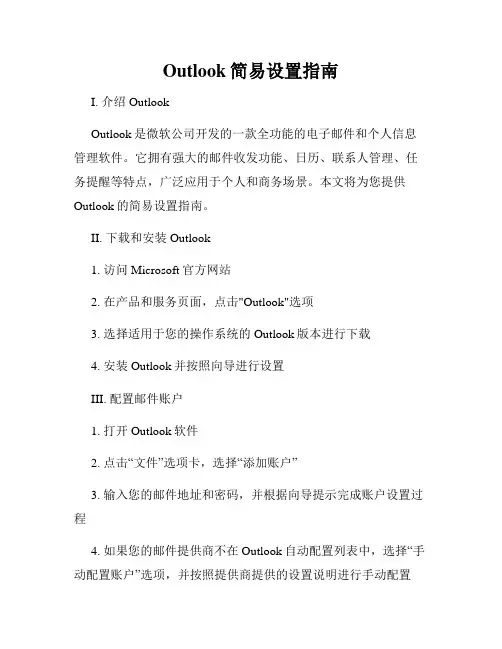
Outlook简易设置指南I. 介绍OutlookOutlook是微软公司开发的一款全功能的电子邮件和个人信息管理软件。
它拥有强大的邮件收发功能、日历、联系人管理、任务提醒等特点,广泛应用于个人和商务场景。
本文将为您提供Outlook的简易设置指南。
II. 下载和安装Outlook1. 访问Microsoft官方网站2. 在产品和服务页面,点击"Outlook"选项3. 选择适用于您的操作系统的Outlook版本进行下载4. 安装Outlook并按照向导进行设置III. 配置邮件账户1. 打开Outlook软件2. 点击“文件”选项卡,选择“添加账户”3. 输入您的邮件地址和密码,并根据向导提示完成账户设置过程4. 如果您的邮件提供商不在Outlook自动配置列表中,选择“手动配置账户”选项,并按照提供商提供的设置说明进行手动配置IV. 设置发送和接收邮件1. 点击“文件”选项卡,选择“选项”2. 在“Outlook选项”对话框中选择“高级”选项卡3. 在“发送和接收”部分,点击“发送/接收”按钮4. 在“发送/接收组”对话框中,选择要包括的账户,设置自动发送和接收邮件的时间间隔,点击“关闭”V. 创建和管理联系人1. 点击“人员”选项卡,选择“新建联系人”2. 输入联系人的姓名、电子邮件地址、电话号码等信息3. 点击“保存”按钮,将联系人添加到联系人列表中4. 若要编辑或删除联系人,右键点击联系人并选择相应的选项VI. 设置和管理日历1. 点击“日历”选项卡,选择“新建日历项”2. 输入日历项的主题、时间、地点等信息3. 设置提醒时间,以确保您不会错过重要的日程安排4. 若要查看日历项,可以在日历视图中通过点击日期或搜索功能进行查找VII. 配置任务提醒1. 点击“任务”选项卡,选择“新建任务”2. 输入任务的主题、截止日期、重复性等信息3. 设置提醒时间,以确保您能按时完成任务4. 在任务列表中可以编辑、标记完成或删除任务VIII. 设置其他首选项1. 点击“文件”选项卡,选择“选项”2. 根据个人需求配置Outlook的首选项,比如界面语言、邮件签名、邮件预览方式等3. 点击“确定”按钮保存设置IX. 将其他邮件导入Outlook1. 点击“文件”选项卡,选择“打开与导入”2. 选择“从其他文件导入”并按照向导提示选择要导入的文件类型和位置3. 完成导入过程后,您将在Outlook中看到导入的邮件和文件X. 安全和备份1. 定期备份Outlook的数据,以防止数据丢失2. 使用强密码保护Outlook账户,避免未授权访问3. 勿点击来历不明的邮件附件或链接,防止电脑被恶意软件感染4. 注意定时更新Outlook及计算机的安全补丁,确保系统安全性总结:本文提供了Outlook的简易设置指南,内容涵盖了下载安装、配置邮件账户、设置发送和接收邮件、创建和管理联系人、设置和管理日历、配置任务提醒、设置其他首选项、导入邮件以及安全和备份等方面的内容。
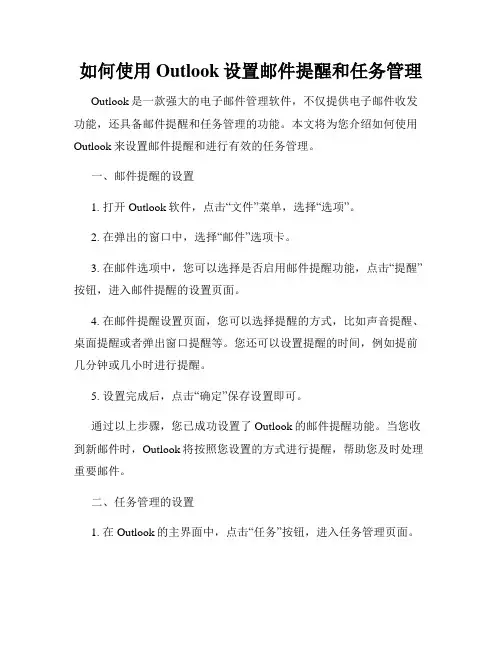
如何使用Outlook设置邮件提醒和任务管理Outlook是一款强大的电子邮件管理软件,不仅提供电子邮件收发功能,还具备邮件提醒和任务管理的功能。
本文将为您介绍如何使用Outlook来设置邮件提醒和进行有效的任务管理。
一、邮件提醒的设置1. 打开Outlook软件,点击“文件”菜单,选择“选项”。
2. 在弹出的窗口中,选择“邮件”选项卡。
3. 在邮件选项中,您可以选择是否启用邮件提醒功能,点击“提醒”按钮,进入邮件提醒的设置页面。
4. 在邮件提醒设置页面,您可以选择提醒的方式,比如声音提醒、桌面提醒或者弹出窗口提醒等。
您还可以设置提醒的时间,例如提前几分钟或几小时进行提醒。
5. 设置完成后,点击“确定”保存设置即可。
通过以上步骤,您已成功设置了Outlook的邮件提醒功能。
当您收到新邮件时,Outlook将按照您设置的方式进行提醒,帮助您及时处理重要邮件。
二、任务管理的设置1. 在Outlook的主界面中,点击“任务”按钮,进入任务管理页面。
2. 在任务管理页面,您可以点击“新建任务”按钮来创建新的任务。
在任务中,您可以设置任务的主题、开始时间、截止时间以及任务的重要性等。
3. 在任务的详细界面中,您还可以设置任务的提醒功能。
点击“提醒”按钮,按照之前设置邮件提醒的方式来设置任务的提醒方式和时间。
4. 在任务界面中,您可以通过拖拽的方式来调整任务的顺序和优先级。
也可以将任务进行分类,例如按照工作、学习或个人事务等分类。
5. 您还可以为任务设置进度,例如已完成、正在进行或待完成等状态。
这样可以让您清晰地了解任务的进展情况。
6. 设置完成后,点击“保存并关闭”按钮,您的任务就被成功创建并添加到任务列表中了。
通过以上步骤,您已成功使用Outlook进行任务管理。
Outlook将根据您设置的提醒方式和时间,帮助您及时跟进任务的进展,提高工作和生活的效率。
总结:本文介绍了如何使用Outlook来设置邮件提醒和进行任务管理。
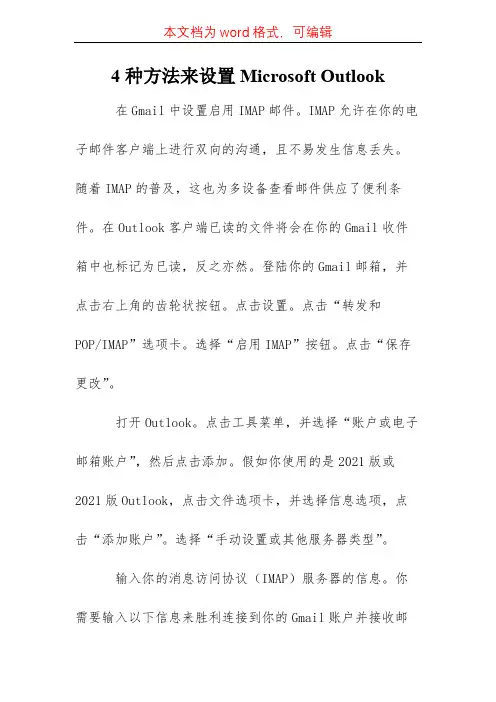
4种方法来设置Microsoft Outlook在Gmail中设置启用IMAP邮件。
IMAP允许在你的电子邮件客户端上进行双向的沟通,且不易发生信息丢失。
随着IMAP的普及,这也为多设备查看邮件供应了便利条件。
在Outlook客户端已读的文件将会在你的Gmail收件箱中也标记为已读,反之亦然。
登陆你的Gmail邮箱,并点击右上角的齿轮状按钮。
点击设置。
点击“转发和POP/IMAP”选项卡。
选择“启用IMAP”按钮。
点击“保存更改”。
打开Outlook。
点击工具菜单,并选择“账户或电子邮箱账户”,然后点击添加。
假如你使用的是2021版或2021版Outlook,点击文件选项卡,并选择信息选项,点击“添加账户”。
选择“手动设置或其他服务器类型”。
输入你的消息访问协议(IMAP)服务器的信息。
你需要输入以下信息来胜利连接到你的Gmail账户并接收邮件:服务器: 端口: 993需要SSL: 是输入你的简洁邮件传输协议(SMTP)服务器信息。
你需要输入以下信息来连接到你的Gmail账户来进行发送邮件:服务器: 端口: 465 or 587需要SSL: 是需要身份验证: 是应用传入邮件服务器的相同设置。
输入你的账户信息。
除了输入你的服务器信息,你还需要输入你的账户信息。
这样才能允许Outlook代表你登录Gmail邮箱并标记邮件:全称或显示名:该名字与邮件显示用户名全都。
账户名或用户名:你的Gmail地址(你的名字@)电子邮箱地址:还是你的Gmail地址。
密码:你的Gmail密码。
收发邮件。
一旦你设置好邮箱,你就可以用Outlook 来收发、管理你的Gmail邮箱了。
开头使用Outlook来管理组织你的生活吧。
讨论来源在Yahoo(雅虎)邮箱中启用POP邮件。
若非在移动设备上使用,Yahoo邮箱在其他客户端上只支持POP邮件。
对于Outlook来说,这就意味着你需要使用POP。
使用POP 的话,在一个客户端上已读的邮件在另一个客户端上不会被标记已读。
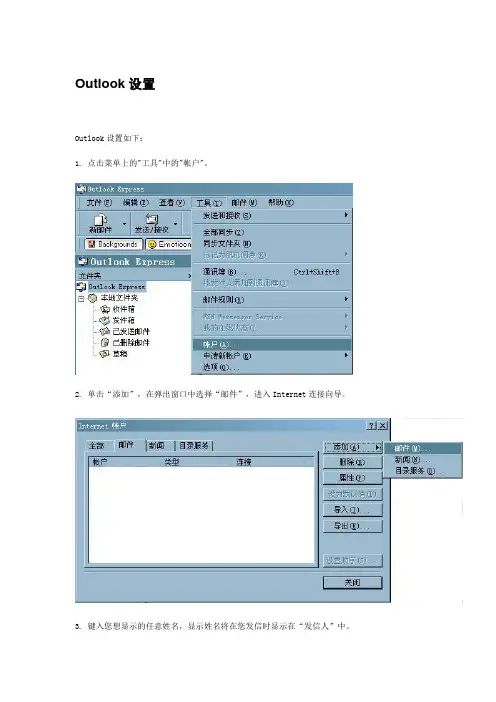
Outlook设置Outlook设置如下:1. 点击菜单上的"工具"中的"帐户"。
2. 单击“添加”,在弹出窗口中选择“邮件”,进入Internet连接向导。
3. 键入您想显示的任意姓名,显示姓名将在您发信时显示在“发信人”中。
4. 选择"我想使用一个已有的邮件地址",在电子邮件地址中写入:您的用户名+"@"。
5. 我的接收服务器:pop3 服务器接收服务器:外发服务器:6. 帐号名:您的邮件地址中@前面的部分密码:您的邮箱密码。
7. 帐户设置成功,单击“完成”8. 在Internet账户中,选择“邮件”,选中刚才设置的账户,单击“属性”。
9. 在属性设置窗口中,选择“服务器”选项卡,勾选“我的服务器需要身份验证”。
点击“确认”返回。
注意:如果你希望用outlook收信的同时,信件还在服务器上保留副本,需要在上图所示窗口中,点击《高级》选项,勾选“在服务器上保留副本”,如图:您的Outlook已经设置完成,可以进行收发邮件了。
为什么我发的邮件别人收不到,还会被退信?当您使用sohu邮箱给别人发信后,对方没有收到邮件,您的邮箱却出现了退信,这种情况一般来说,是对方服务器或者您的操作可能有问题,具体原因请您打开这封退信,退信的正文里面有标明退信原因的错误号,错误号及对应问题如下:1. 这个收件人不存在,退信提示信息一般为:invalid address (#5.5.0)或者User unknown或者user is not found等等。
请核对对方email地址是否正确,或者有没有变动,一般是邮件地址@前面的部分填写有错,请核对无误后给对方发送。
2. 对方邮箱已满退信提示信息一般为:receiptor's mailbox is full 或者Quota exceed the hard limit for user原因对方邮箱超过了允许的容量,您只能让对方清空邮箱后再接收。
在OUTLOOK中设置邮箱操作的方法说明一、账户设置:1.打开OUTLOOK,点击右上角的“设置”图标,选择“选项”。
2.在弹出的选项窗口中,点击“账户”选项,选择“添加账户”。
5.OUTLOOK会自动完成账户设置,如果设置成功,会显示“成功连接到您的帐户”。
二、创建邮件:1.在OUTLOOK主界面左上角的“主页”选项卡中,点击“新建电子邮件”按钮。
3.如果要添加附件,点击“附件”按钮,选择要添加的文件。
4.点击“发送”按钮发送邮件。
三、接收邮件:1.在OUTLOOK主界面左侧的文件夹列表中,选择“收件箱”。
2.OUTLOOK会自动检查新邮件,并将其显示在收件箱中。
你可以通过点击邮件来查看邮件内容。
四、发送邮件:1.在OUTLOOK主界面左侧的文件夹列表中,选择“收件箱”。
2.在收件箱中选择要回复的邮件,然后点击“回复”按钮。
五、设置邮件规则:1.在OUTLOOK主界面左上角的“文件”选项卡中,点击“管理规则和提醒”按钮。
2.在弹出的窗口中,选择“新规则”按钮。
3.在规则向导中,选择要设置的规则类型(如移动邮件到文件夹、删除邮件等),然后点击“下一步”。
4.根据规则向导的提示,设置规则的条件和操作,然后点击“下一步”。
5.最后,给规则命名并选择是否应用到现有邮件,然后点击“完成”。
六、管理文件夹:1.在OUTLOOK主界面左侧的文件夹列表中,选择要管理的文件夹。
2.在文件夹上右键点击,选择“新建文件夹”来创建新的子文件夹。
3.在文件夹上右键点击,选择“删除文件夹”来删除文件夹。
4.在文件夹上右键点击,选择“重命名文件夹”来修改文件夹名称。
七、安装插件:1.打开OUTLOOK,点击右上角的“设置”图标,选择“选项”。
2.在弹出的选项窗口中,选择“插件”选项。
3.在插件页面,点击“添加插件”按钮。
4.在插件商店中,要安装的插件,并选择安装。
5.安装完成后,插件会显示在插件页面,你可以根据需要启用、禁用插件。
在OUTLOOK中设置邮箱操作的方法说明第一步:安装Outlook第三步:设置收发邮件服务器在高级设置窗口中,找到“发送和接收”部分。
点击“发送和接收”部分下的“发送/接收”按钮。
在发送/接收分组窗口中,您可以设置自动发送邮件和接收新邮件的时间间隔。
您还可以选择是否在发送/接收过程中显示进度。
第四步:设置自动回复在一些情况下,您可能需要设置自动回复,比如当您外出度假时或者在会议期间。
Outlook提供了自动回复功能来满足这个需求。
在Outlook的主界面上,找到并点击“文件”选项卡,然后选择“自动回复设置”。
在自动回复设置窗口中,您可以选择启用自动回复,并设置回复消息的内容和生效时间。
您可以选择将回复发送给任何发件人,或者只发送给特定的发件人。
第五步:设置邮件签名在Outlook的主界面上,找到并点击“文件”选项卡,然后选择“选项”。
在选项窗口的左侧导航栏中,选择“邮件”选项。
然后,在右侧窗格中,找到“邮件格式”部分。
点击“签名”按钮。
在签名和站点按钮下的“选择默认签名”部分,您可以选择默认签名的类型和添加方式。
您可以设置多个签名,并在撰写新邮件时选择不同的签名。
第六步:设置邮件规则邮件规则是用来自动处理和管理收件箱中的邮件的工具。
Outlook提供了强大的邮件规则功能,可以根据发件人、主题、关键字等设置规则来自动分类、移动或处理邮件。
在Outlook的主界面上,找到并点击“文件”选项卡,然后选择“选项”。
在选项窗口的左侧导航栏中,选择“邮件”选项。
然后,在右侧窗格中,找到“邮件处理”部分。
点击“邮件规则”按钮。
在规则设置窗口中,您可以选择规则的起始条件、操作和例外情况。
您可以根据邮件的发件人、主题、关键字等来设置规则条件。
您还可以选择将邮件移动到特定文件夹、标记为已读或未读、删除、转发或提醒等操作。
第七步:设置邮件过滤器在Outlook中,您可以设置邮件过滤器来过滤垃圾邮件、广告邮件或其他不需要的邮件。
Outlook邮件提醒设置方法在现代社会中,电子邮件成为了人们日常工作和生活不可或缺的一部分。
为了能够及时了解和回复收到的邮件,我们通常需要设置邮件提醒功能。
Outlook作为一款功能强大且广泛使用的邮件客户端,其邮件提醒设置方法非常简单和灵活。
本文将介绍如何在Outlook中进行邮件提醒的设置。
首先,打开Outlook客户端并登录到你的邮件账户。
在左侧的邮件文件夹列表中,找到并点击“文件夹”选项。
进入“文件夹”选项后,你会看到一个列表显示了你的所有文件夹。
在这个列表中,找到你想要设置提醒的邮件文件夹,并右键点击该文件夹。
在右键点击弹出的菜单中,选择“属性”。
一个新的窗口将打开,显示了选中文件夹的属性和设置选项。
在属性窗口中,选择“常规”选项卡。
这个选项卡下面有一些设置选项,其中包括一个“自动归档设置”按钮。
点击这个按钮。
在自动归档设置窗口中,你将看到一个“归档此文件夹中的项目”复选框。
确保这个复选框被勾选上。
然后,在下面的“归档间隔”下拉框中选择一个合适的时间间隔,比如30天或60天。
接下来,将焦点移动到这个窗口的底部,找到一个名为“显示提醒”的复选框。
勾选这个复选框以启用邮件提醒功能。
同时,请确保你的Outlook客户端已经正确设置了系统通知和声音提醒。
你可以在操作系统的设置中调整这些选项。
完成上述设置后,点击窗口底部的“确定”按钮来保存并应用你的修改。
现在,当你收到新的邮件时,Outlook将会在设定的时间间隔内自动将其归档。
同时,在收到邮件的瞬间,你的电脑将发出声音并显示一个通知窗口,提醒你有新的邮件到达。
需要注意的是,邮件提醒功能只会对已经登录并运行的Outlook客户端生效。
如果你的电脑处于关机或者待机状态,那么你下次打开Outlook时将会收到所有未读邮件的提醒。
总结起来,通过简单的设置,我们可以轻松地在Outlook中设置邮件提醒功能。
这样,我们就能够及时了解并回复收到的邮件,提高工作和生活的效率。
快速学会使用Outlook进行邮件管理教程Outlook是一款常用的电子邮件管理工具,功能强大且易于使用。
本文将向您介绍如何快速学会使用Outlook进行邮件管理,以提高您的工作效率。
以下是具体的步骤和技巧:一、设置邮箱账户1. 打开Outlook应用程序,并点击"文件"选项卡。
2. 在弹出的窗口中,选择"添加账户"。
3. 输入您的邮箱地址,并点击"连接"按钮。
4. 输入邮箱密码,并点击"连接"按钮。
5. Outlook将自动配置您的邮箱账户,并显示在左侧导航栏中。
二、收发邮件1. 在左侧导航栏中选择您的邮箱账户。
2. 点击"新邮件"按钮,在弹出的窗口中填写收件人、主题和正文。
3. 添加附件:在新邮件窗口的工具栏上,点击"附件"按钮,选择要添加的文件。
4. 点击"发送"按钮,即可发送邮件。
三、邮件分类和筛选1. 创建文件夹:在左侧导航栏中右键单击邮箱账户,选择"新建文件夹",输入文件夹名称,并点击"确定"按钮。
2. 移动邮件到文件夹:选中要移动的邮件,在工具栏上点击"移动到文件夹"按钮,选择目标文件夹。
3. 设置自动分类规则:点击"文件"选项卡,选择"自动清理",在弹出的窗口中设置规则,可自动将指定邮件移动到相应文件夹。
四、标记和跟踪邮件1. 标记邮件:选中要标记的邮件,在工具栏上点击"标记"按钮,选择合适的标记颜色。
2. 设置邮件提醒:右键单击邮件,选择"快速步骤",选择"新建提醒",设置提醒时间。
3. 跟踪邮件状态:右键单击邮件,选择"跟踪",选择"请求传递和阅读回执",即可收到对方的回执通知。
Outlook设置方法
1. 首先打开Outlook 软件,如下图选择工具 → 帐号打开如下图
2. 然后在打开的页面中点击添加 → 邮件,如下图:
3. 然后在弹出的对话筐中输入该邮件的名称,可以为任意名字,如图:
4. 点下一步,输入邮件地址,例如 my_email@
5. 点下一步,在1、2处分别输入邮件服务器地址,例如:中国地质大学(北京) 的邮箱服务器设置是POP3服务器(P):
;SMTP服务器(S):
6. 点下一步,在3、4处分别输入帐户名和密码,记着在3处一定不要输入完整的Email 地址,在“帐户名”字段中输入您的邮箱用户名(仅输入@ 前面的部分)。
在“密码”字段中输入您的邮箱密码,然后单击“下一步”;
7. 点下一步,选择一个你上网的方式,然后点下一步,再点完成。
此时,帐号已添加成功,如下图所示,帐号中已多了一个(1)的。
此时选中该帐号,然后点属性。
8. 在打开的属性窗口中,常规选项可以更改该邮件的名字,如下图,以便记忆。
9. 然后再点服务器标签,如下图,在5的位置打上对号,然后点6处的设置,选择7处的对应选项。
点确定并关闭所有属性窗口。
如果您选择POP3服务器可点击“高级”,将“此服务器要求安全链接(SSL)”打勾,这样所有通过POP3传输的数据都会被加密,从而保证通信的安全性;若您想在邮箱中保留邮件备份,可以勾选“在服务器上保留邮件副本”。
发送邮件服务器:端口号:25 SSL加密,端口号:25
接收邮件服务器:端口号:110 SSL加密,端口号:995
10. 然后即可通过如下图所示的菜单来进行收发邮件的功能:。
教你如何设置outlook
关于outlook设置是很简单的事情,可是对于刚接触的人或者是电脑盲的话,可能在outlook设置上就很有困难了。
本文就是关于设置outlook方面的知识,希望给您提供不一样的收获。
首先打开Outlook Express,在上面的工具条里,找到工具菜单,点一下工具菜单,出来一系列的命令,点击一下账户。
点击后,跳出来一个对话框,然后点击一下邮件的字样,右侧会有一个添加的按钮,点一下,又出现一个邮件的命令。
好了,在接下来的对话框里,根据提示输入你的所用户名,如果没有重复的话,就会继续点下一步,接着会让你输入电子邮件地址,再点一下下一步。
接下来又跳出一个新的命令条,这个时候,需要你输入POP和SMTP服务器的地址。
接着再点下一步,输入你的用户名和密码。
用户名只输入@前的名字就可以了。
再点一下下一步。
好了,所有的都输入完成后,确定了自己也记住了所有的设置,例如用户名和密码后,点击完成。